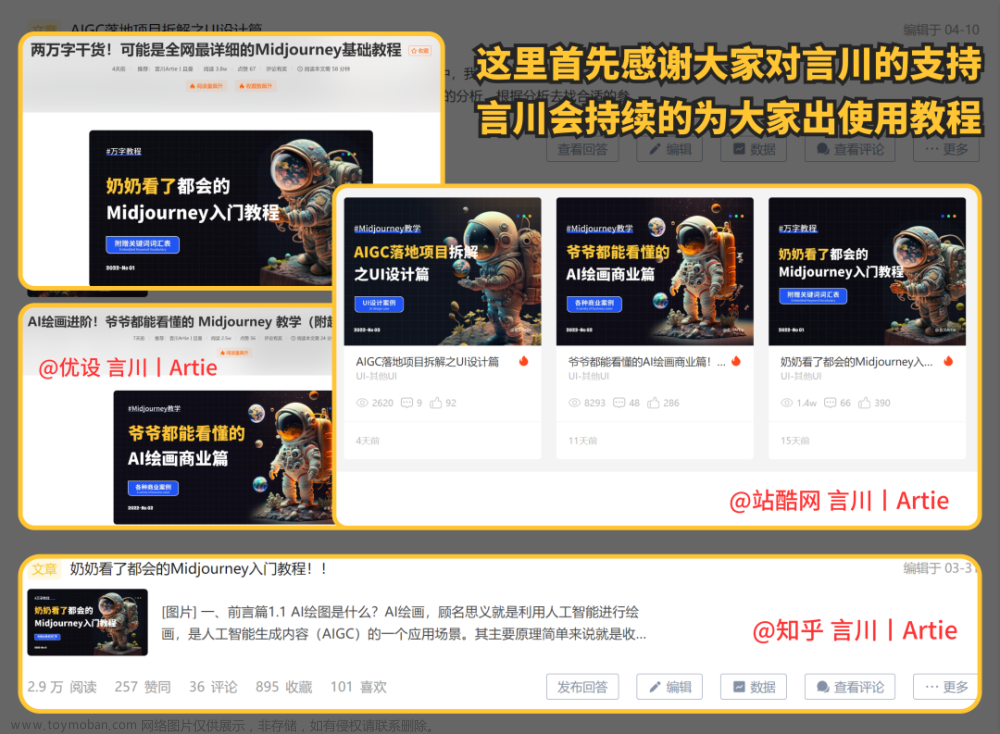前言
Controlnet是Stable Diffusion中一个至关重要的功能,它极大地增强了图像生成的可控性。通过引入额外的条件,Controlnet使我们能够更精确地控制生成的图像内容。本教程将详细介绍如何在ComfyUI中使用Controlnet,从而让你的创作过程更加灵活和精确。
安装Controlnet预处理器插件和模型
在开始使用Controlnet之前,我们需要安装Controlnet预处理器插件并下载相应的模型。
-
安装Controlnet预处理器插件:
- 访问插件的GitHub页面:ComfyUI Controlnet预处理器插件。
- 下载并安装插件。如果ComfyUI无法导入插件,请运行插件目录下的
install.bat文件。
-
下载Controlnet模型:
- 常用模型可以在教程文件链接中找到。
- 将下载的模型存放在
ComfyUI_windows_portableComfyUImodelscontrolnet目录下。
创建Controlnet使用流程
-
加载图像:
- 使用“加载图像”节点导入你想要处理的图片。
-
选择Controlnet预处理器:
- 根据你的需求选择一个预处理器,例如“Canny细致线预处理器”。
- 将“加载图像”节点与预处理器节点连接,并连接一个“预览图像”节点以查看效果。
-
加载Controlnet模型:
- 右键新建节点,选择“Controlnet加载器”。
-
应用Controlnet:
- 右键新建节点,选择“条件” -> “Controlnet应用”或“Controlnet应用(高级)”。
- 设置强度、开始时间和结束时间以控制Controlnet的效果。
-
连接工作流:
- 将预处理器输出的图像连接到“Controlnet应用”节点。
- 选择合适的Controlnet模型并连接到“Controlnet加载器”。
- 将“Controlnet应用”节点连接到后续的采样器节点。
-
生成图像:
- 输入你的关键词,然后运行工作流以生成图像。
多Controlnet的连接
如果你需要使用多个Controlnet,可以在“Controlnet应用”节点后面继续串联更多的“Controlnet应用”节点。确保每个Controlnet相关的节点都正确连接到相应的预处理器和模型。
好了基于大家到此应该都比较熟练了,我就不在详细配图了。通过本教程,你现在应该能够熟练地在ComfyUI中使用Controlnet,为你的Stable Diffusion创作过程带来更高的精确度和灵活性。不断实践和探索,你将能够充分发挥Controlnet的潜力,创作出更加精彩的艺术作品。文章来源:https://www.toymoban.com/news/detail-853976.html
最后分享一下附件。链接: 百度网盘 提取码: 7800 文章来源地址https://www.toymoban.com/news/detail-853976.html
到了这里,关于AI绘图:Controlnet在ComfyUI中的使用教程:提升Stable Diffusion可控性的文章就介绍完了。如果您还想了解更多内容,请在右上角搜索TOY模板网以前的文章或继续浏览下面的相关文章,希望大家以后多多支持TOY模板网!






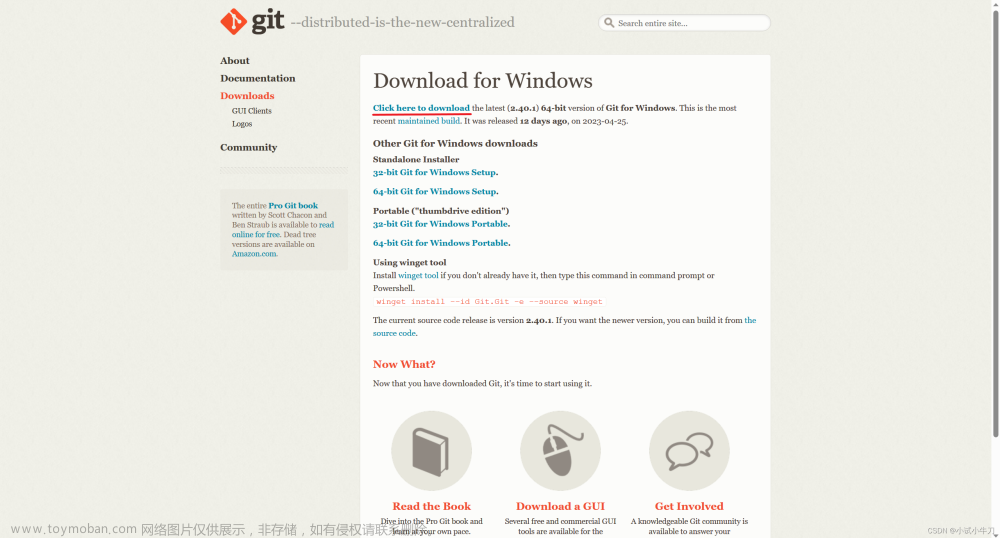
![[AI绘图教程]stable-diffusion webui加载模型与插件. 实战AI绘画](https://imgs.yssmx.com/Uploads/2024/01/407805-1.png)